Przekierowania
Definiowanie
Czasami, to samo księgowanie, trzeba zrobić dodatkowo na innym koncie, w innej kartotece, wtedy przydaje się mechanizm "Przekierowania".
Podobną operacją jest "Przeksięgowanie", z tym że tam wszystko odbywa nie w trakcie, ale po zaksięgowaniu, czyli korzysta się tylko z wcześniej wykonanych księgowań.
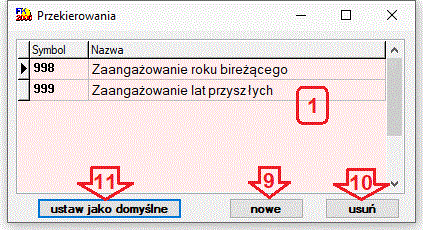
Najpierw należy zdefiniować przekierowania operacją "Ustawienia/Przekierowania". Na przykładowym obrazku obok, w tabelce (1), widać dwa zdefiniowane przekierowania.
Jeżeli chcesz zmienić lub tylko zobaczyć ustawienia przekierowania, kliknij w nie dwa razy (patrz następny obrazek).
Przyciskami: (9) tworzysz nowe przekierowanie, (10) - usuwasz wybrane, (11) - wybrane przekierowanie ustawiasz jako domyślne (patrz następny podrozdział).
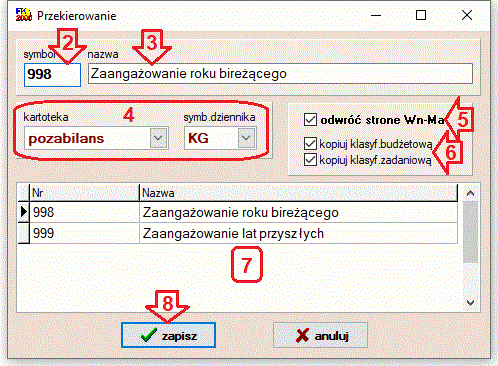
Symbol i nazwa przekierowania (2)(3) pokazywane są w tabelce (1). Symbol (2) powinien być krótki, ponieważ pojawia się do wyboru w okienku głównym, w dość wąskiej kolumnie.
W panelu (4) wybiera się kartotekę i dziennik, na którym ma być zrobione księgowanie.
Znacznik (5) ustawiasz, gdy trzeba zmienić stronę "przekierowanego" księgowania, z Wn na Ma lub odwrotnie. Znaczniki (6) - gdy w "przekierowanym" księgowanie należy powielić klasyfikację.
W tabelce (7) widać wszystkie konta kartoteki wybranej w panelu (4). Tu wskazuje się konto, na którym ma być księgowanie. Na przykładowym obrazku widać, że wybrano konto "998".
Jeżeli chcesz zapisać wprowadzone zmiany, kliknij "Zapisz" (8).
Zastosowanie

Zdefiniowane "Przekierowania", opisane w poprzednim podrozdziale, możesz wykorzystać podczas księgowania.
W kolumnie "PK" kliknij obok księgowania, które ma być przekierowane (12). Następnie, kliknij strzałeczkę, która się pojawi w tym polu. Zobaczysz listę z symbolami przekierowań do wyboru.
Jeżeli przyciskiem (11) ustawiłeś przekierowanie domyślne, wystarczy wcisnąć kombinację klawiszy Ctr-P.
Aby usunąć przekierowanie z wybranego księgowania, kliknij w nagłówek kolumny "PK" (13).